
Bu kılavuzda Galaxy S9 veya Galaxy S9 + cihazınızdaki ana düğmeyi nasıl gizleyeceğinizi ve neden isteyebileceğinizi göstereceğiz. Bu talimatlar, hem ekran tuşlarını gizlemenize hem de her zaman ekranın üzerindeki ana düğmeden kurtulmanıza yardımcı olur.
Ekran yakmasıyla ilgili endişe duyuyorsanız veya video izlerken sadece daha temiz bir görünüm elde etmek istemeniz durumunda, ev düğmelerini hızlıca çıkarmak en kolay yoldur. Bahsetmiyorum bile, tüm 6.2 inçlik ekranın tadını çıkaracaksın.
Oku: Galaxy S9 Always-On Display Nasıl Özelleştirilir
Her zaman ekran, ekranı kapatsanız bile 7/24 açık kalan küçük alandır. Size bildirimler, zaman, bildirimler ve daha fazlası gibi bir bakışta bilgi verir. Burada ev düğmesinden kurtulabilir ve diğer görevleri yerine getirirken ekran tuşlarını gizleyebilirsiniz.
7/24 ekranda bir giriş düğmesinin olması, girmemeniz gerektiğinde giriş düğmesini göreceğiniz yerin yanmasına neden olabilir. Her zaman açık ekranı ile telefonunuzu kullanarak arasında hiçbir zaman kaybolmaz. Sen kapatmadığın sürece.
Galaxy S9 Ana Ekran Düğmesini Her Zaman Açık Ekranda Gizleme
- Bildirim çubuğunu aşağı çekin vedişli şeklindeki ayarlar buton
- Bul ve seçEkranı kilitle ve güvenlik
- Aşağı kaydırın ve üzerine dokununHer Zaman Açık Ekranda (anahtar değil)
- İçinde“Gösterilecek İçerik” seçmekSaat
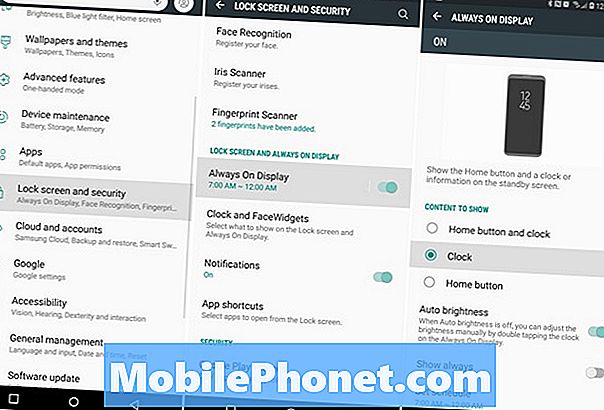
Buradan sadece görmek istediğiniz içeriği seçin. “Yalnızca saat” i seçin ve ana sayfa düğmesinden kurtulacaksınız. Bu şekilde, yeni lüks Galaxy S9'unuzda yanma konusunda endişelenmenize gerek kalmayacak. Buradayken, otomatik parlaklık seçeneklerine bakın veya en iyi deneyim için AOD zamanlamasını ayarlayın.
Galaxy S9'daki Ana Düğmeyi Nasıl Gizleyebilirim (veya tüm düğmeler)
Ayrıca, telefonunuzun kullanımda değilken ev ve gezinme düğmelerini otomatik olarak gizlemesini sağlayabilirsiniz. Bu şekilde, ödediğiniz 5,8 veya 6,2 inç ekranın tadını çıkarıyorsunuz. Ardından, ana veya geri düğmesini ne zaman kullanmanız gerektiğinde ekranın altından yukarı doğru kaydırın, düğmeleriniz geri dönecektir.
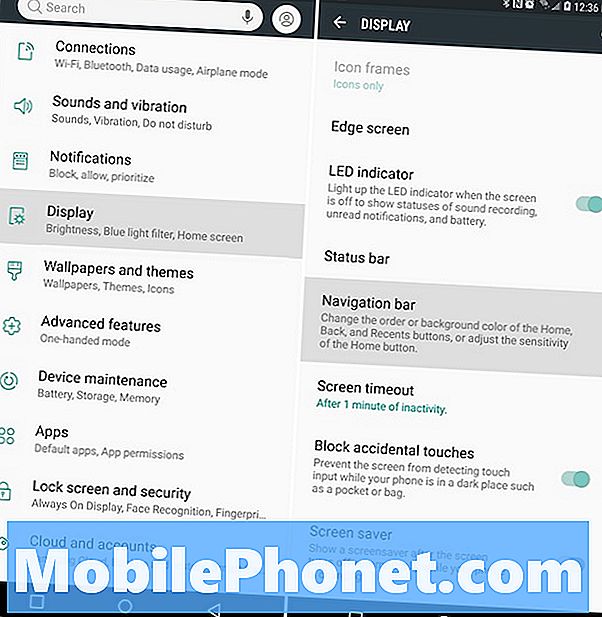
- Bildirim çubuğunu aşağı çekin vedişli şeklindeki ayarlar buton
- Üzerine dokunun Görüntüle
- Seçmek Gezinti çubuğu
- seçmek Göster ve Gizle Düğmesi
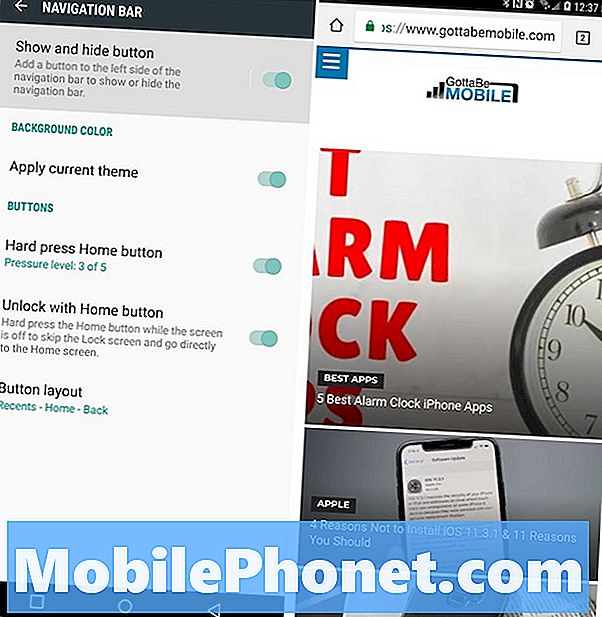
Bir kez etkinleştirdiğinizde “Düğmeyi göster ve gizle” Ekranın sol altında küçük beyaz bir nokta göreceksiniz. En solda, yukarıdaki ekran görüntüsündeki gibi. Ekrandaki düğmelerinizi gizlemek için bu noktaya iki kez dokunmanız yeterlidir. Sadece ev düğmesi değil, her şey.Şimdi, Galaxy S9'da gerçek bir tam ekran deneyimine sahipsiniz.
Unutmayın, sadece herhangi bir anda ekranın altından yukarı kaydırın; düğmeleriniz geçici olarak geri gelecektir. Bu mod, ekran tuşlarını otomatik olarak gizler. Düğmelerinizin ekranda kalmasını sağlamak için, yukarı kaydırın ve noktaya tekrar çift dokunun.
Buradayken, bu diğer Galaxy S9 ipuçlarına ve püf noktalarına bir göz atın. Veya, her zaman açık olan Galaxy S9'unuzu tamamen özelleştirmek için aşağıdaki videomuzu izleyin.


